U盘现在作为一个便携的移动存储工具,已经在我们生活中扮演了一个重要的角色,但是经常会遇到在复制一些文件到U盘里的时候,明明U盘空间还有很大,却提示文件过大无法复制 。该如何解决呢?

文章插图
如何解决U盘拷贝时提示文件过大问题
1、点击电脑左下角,在输入框中输入'cmd'三个字母,点击回车 。
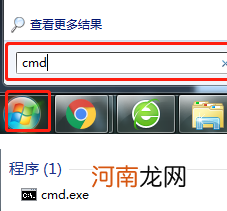
文章插图
2、在弹出的对话框中,输入'convert g:/fs:ntfs'并回车确定 。
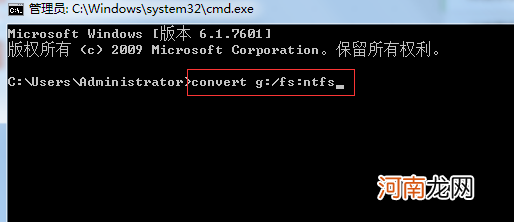
文章插图
3、会看到当前U盘的一些信息,同时提示正在转换文件系统 。

文章插图
4、等待提示【转换完成】即可 。
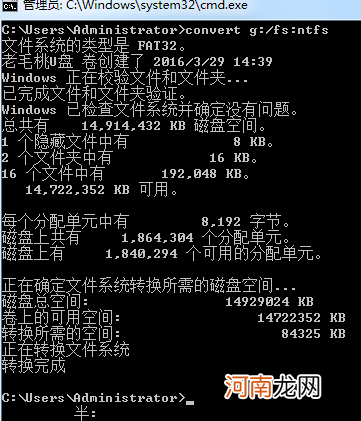
文章插图
5、查看属性,可以看到文件格式已经从之前的FAT32变成NTFS了 。
【如何解决U盘拷贝时提示文件过大问题】

文章插图
- 治疗打嗝的金点子大盘点
- 婴幼儿如何进行口腔护理?
- 一汽大众发动机如何分类的
- 如何判断睡得好不好?
- 如何正确选购儿童安全座椅?
- 固态硬盘安装详细教程
- 一汽丰田皇冠车载蓝牙如何连接
- 如何正确使用硫磺皂 硫磺皂的正确使用方法
- 如何在网上申请刻章及备案
- 维生素:让我如何喜欢你
